如何用Ae制作文字、logo扫光效果?
1、使用Ae建立合成后选择新建一个纯色图层。
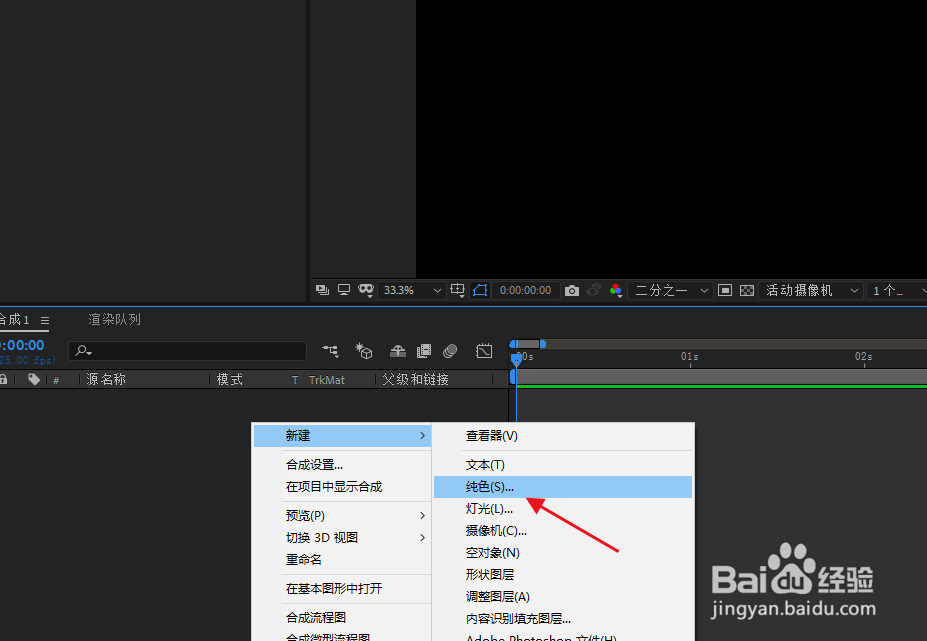
2、再建立一个开场颜色的字体或者logo。

3、将纯色背景图在第1秒处添加一个不透明度为0的关键帧。
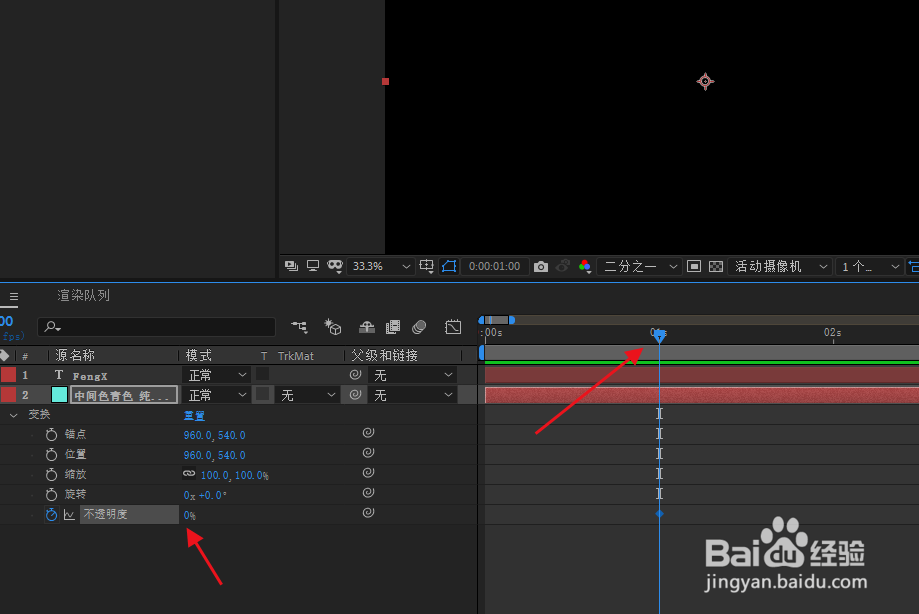
4、然后在第2秒处设为透明度为100的关键帧。

5、右击文字图层,在效果--生成中找到并添加light sweep效果。

6、添加成功后,字体上方会出现锚点,移动锚点到左侧扫光开始位置,添加center 关键帧,时间轴指针移动到0秒。
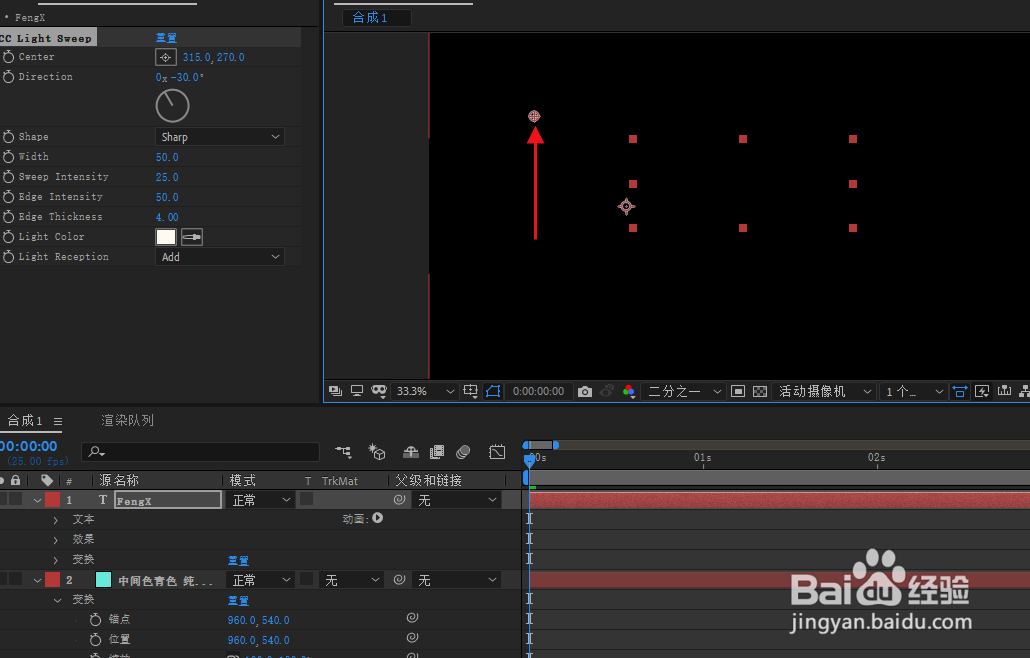
7、在时间轴指针一秒处,移动上方锚点到右侧扫光结束处。
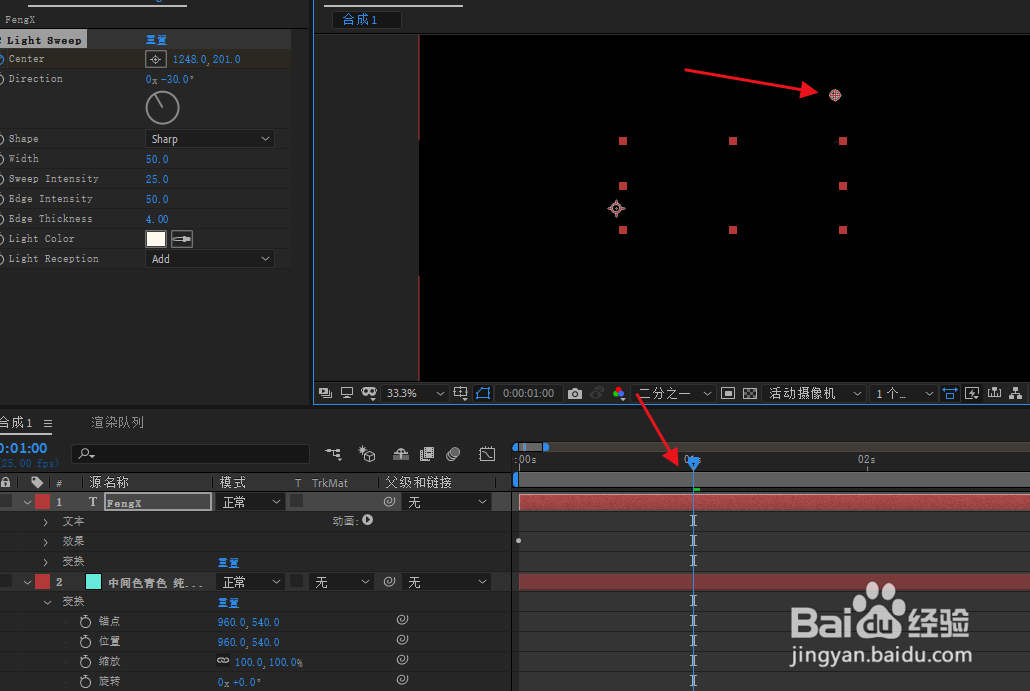
8、这样一个开场字体logo扫光若隐若现的效果就做好了。
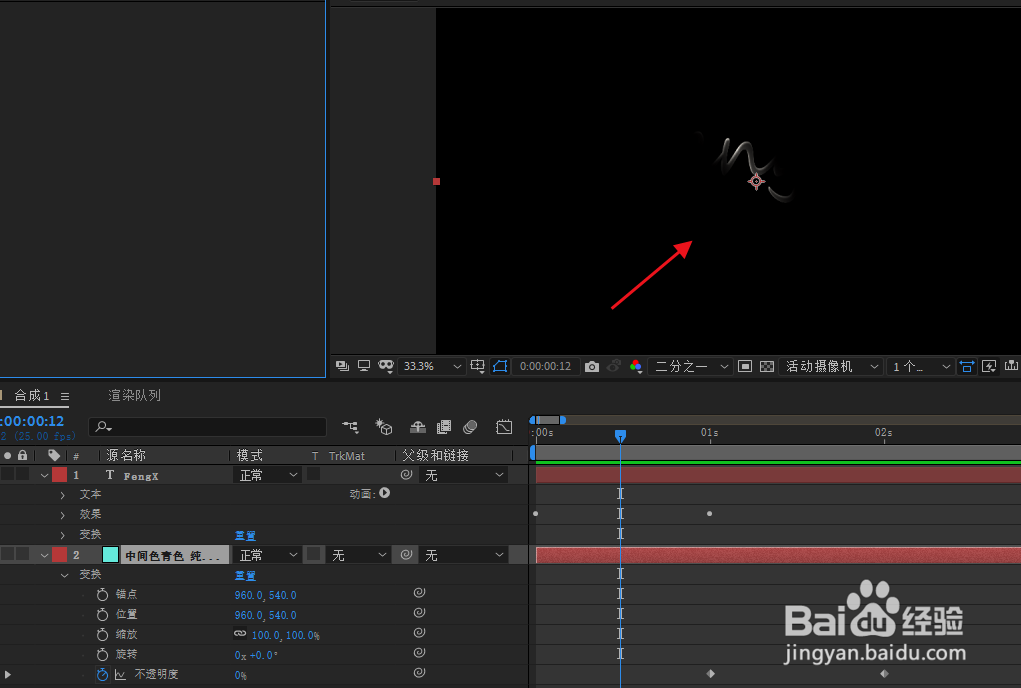
1、1.使用Ae建立合成后选择新建一个纯色图层。
2.再建立一个开场颜色的字体或者logo。
3.将纯色背景图在第1秒处添加一个不透明度为0的关键帧。
4.然后在第2秒处设为透明度为100的关键帧。
5.右击文字图层,在效果--生成中找到并添加light sweep效果。
6添加成功后,字体上方会出现锚点,移动锚点到左侧扫光开始位置,添加center 关键帧,时间轴指针移动到0秒。
7.在时间轴指针一秒处,移动上方锚点到右侧扫光结束处。
8.这样一个开场字体logo扫光若隐若现的效果就做好了。
声明:本网站引用、摘录或转载内容仅供网站访问者交流或参考,不代表本站立场,如存在版权或非法内容,请联系站长删除,联系邮箱:site.kefu@qq.com。
阅读量:44
阅读量:91
阅读量:35
阅读量:36
阅读量:37